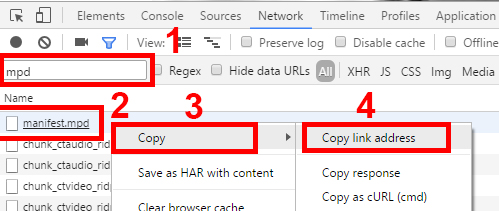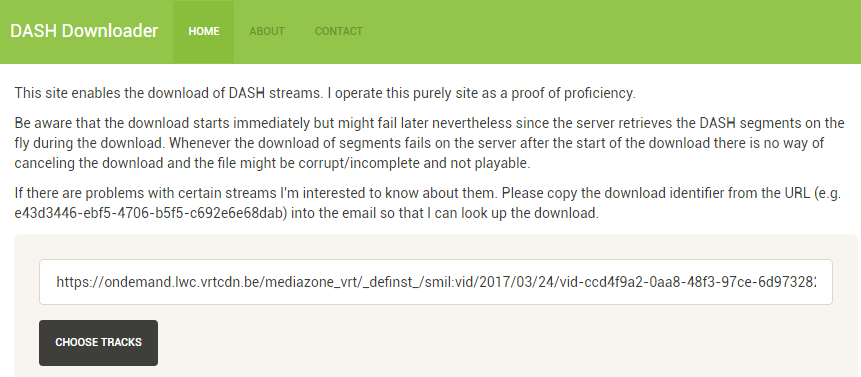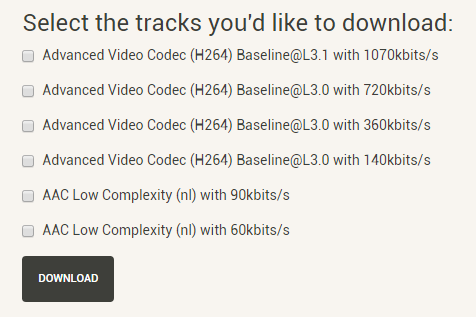Sinds een tijdje zijn heel veel streams van o.a. de VRT met DRM beveiligd. Hoewel er technieken zijn om DRM beveiligde streams te capteren zal ik die niet op mijn website publiceren. Het heeft dus ook geen zin om er in mailtjes of op andere manier naar te vragen. Dank voor jullie begrip.
Het begint een jaarlijkse gewoonte te worden … De openbare omroep organiseert de streamingdiensten op een andere manier, mijn mailbox wordt overspoeld met vragen genre “Help, het lukt niet meer” én dan gaan we opnieuw een blogbericht schrijven over hoe je nu filmpjes kan downloaden van canvas, vrt … De originele blogpost is ondertussen bijna 3 jaar oud daarom is het goed om even alles te hernemen.
Voor alles … ik probeer niemand aan te zetten tot of te ondersteunen in het schenden van auteursrechten of andere illegale zaken. Ik respecteer het werk van televisiemakers én ben bereid al mijn blogberichten omtrent video downloaden van de site te verwijderen als daarom zou gevraagd worden. Dat gebeurde in de afgelopen jaren nooit dus ik geloof dat men er ook geen graten in ziet. In mijn originele post kan je lezen dat ik de nodige research heb gedaan om mij ervan te vergewissen dat het downloaden van TV-programma’s om die te bekijken in huiselijke kring legaal is.
Het concept is al die jaren identiek gebleven. Video wordt zonder uitzondering in een streaming-formaat aangeboden. Dat is sowieso voor alle partijen positief. Het zorgt ervoor dat als je een film van 3 uur wil bekijken je niet eerst 5 gigabyte aan data moet downloaden voor je kan beginnen kijken. De eerste minuten video worden gedownload en het kijken kan onmiddellijk beginnen. Kijk je enkele naar de eerste minuten van een 3 uur durend programma dan zal 95 % van die film nooit naar je computer gedownload worden.
STAP 1: ZOEK HET MANIFEST-BESTAND
Het manifest-bestand bevat een compleet overzicht van waar al die stukjes video, audio en eventueel ondertitels te vinden zijn. Soms bevat één manifest bestand alle informatie, soms zal het manifest-bestand doorverwijzen naar andere manifest-bestanden (bv. eentje voor video, eentje voor audio en eentje voor ondertitels). Voor het downloaden van een video is het manifest-bestand een onmisbare hulp.
- Open de website waarop de video te zien is in Chrome. (start de video nog niet!)
- Druk op de sneltoets F12, je zal zien dat onderaan je scherm (of uiterst rechts) een scherm verschijnt. (zie screenshot).
- Klik in dit scherm op “Network”.
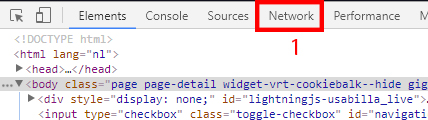
- Start de video. Na enkele seconden mag je de video stoppen of pauzeren.
- Ga op zoek naar het manifest-bestand door te zoeken naar “m3u8” of “mpd” (2). Het bestand noemt meestal “manifest.mpd”, “manifest.m3u8”, “.mpd”, “.m3u8”.
- Klik met de rechtermuisknop op het manifest-bestand (3) én kies “Copy” => “Copy link address” (4).
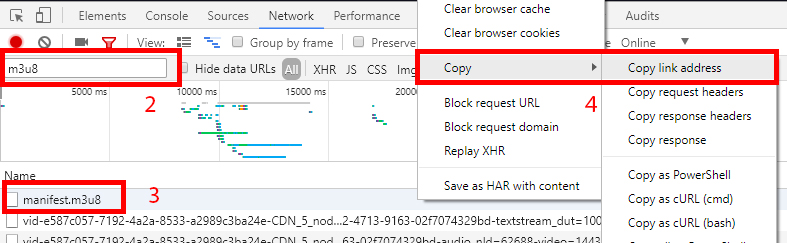
STAP 2: DOWNLOAD DE STREAMING AUDIO/VIDEO
- Download en installeer het programma Youtube-DLG.
- Het bestand dat je net hebt gedownload is een ZIP bestand. Dubbelklik erop om het te openen. Het bevat slechts één bestand nl. “youtubedlg-0.4.exe”. Dubbelklik hierop om de installatiewizard te starten.
- Misschien krijg je een waarschuwing met de vraag of je zeker bent dat dit programma op je computer mag geïnstalleerd worden. Klik in dat geval op “Ja”.
- Kies de taal waarin je het programma wil installeren, English is de meest voor de hand liggende keuze.
- Klik op “Next”.
- Aanvaard de voorwaarden “I accept the agreement” en klik op “Next >”
- Geef aan of je een snelkoppeling op het bureaublad wil. Klik op “Next >”.
- Klik tenslotte op “Install”.
- Start het programma Youtube-DLG.
- Plak (CTRL + V) de net gekopieerde link (zie stap 1) in Youtube-DLG (5).
- Klik op de knop “Add” (6).
- Klik rechtsonderaan op het wolkje met het pijltje om de video te downloaden (7).
- De video komt in MP4-formaat in het gekozen (8) mapje terecht.
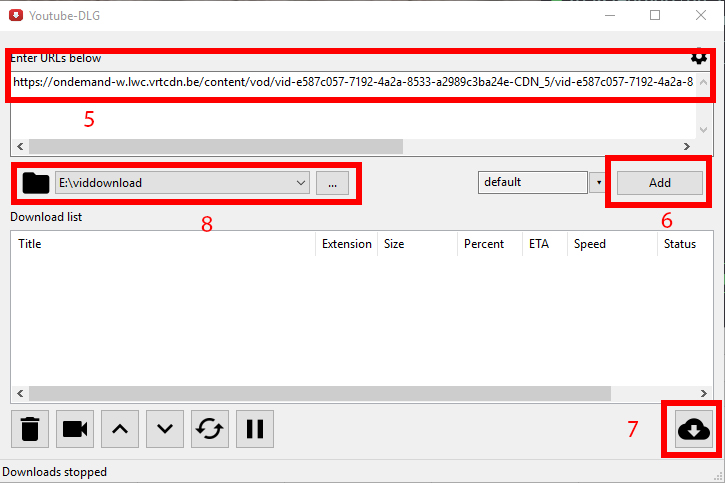
STAP 3: VRIJBLIJVEND …
In de voorbije jaren kreeg ik wel eens de vraag “Als wij iets voor jou kunnen doen …”. Dat hoeft helemaal niet, maar als je aandringt … Ben je zelf ook leerkracht? Dan maak jij ook wel eens cursussen, werkblaadjes, extra oefeningen. Deel je kennis net als ik op www.klascement.net. Of je kan mij een plezier doen door de Cliniclowns een duwtje in de rug geven.